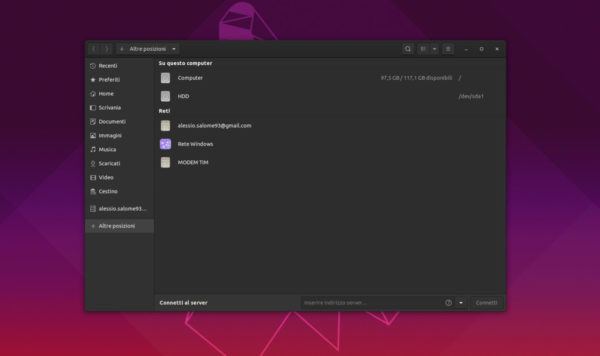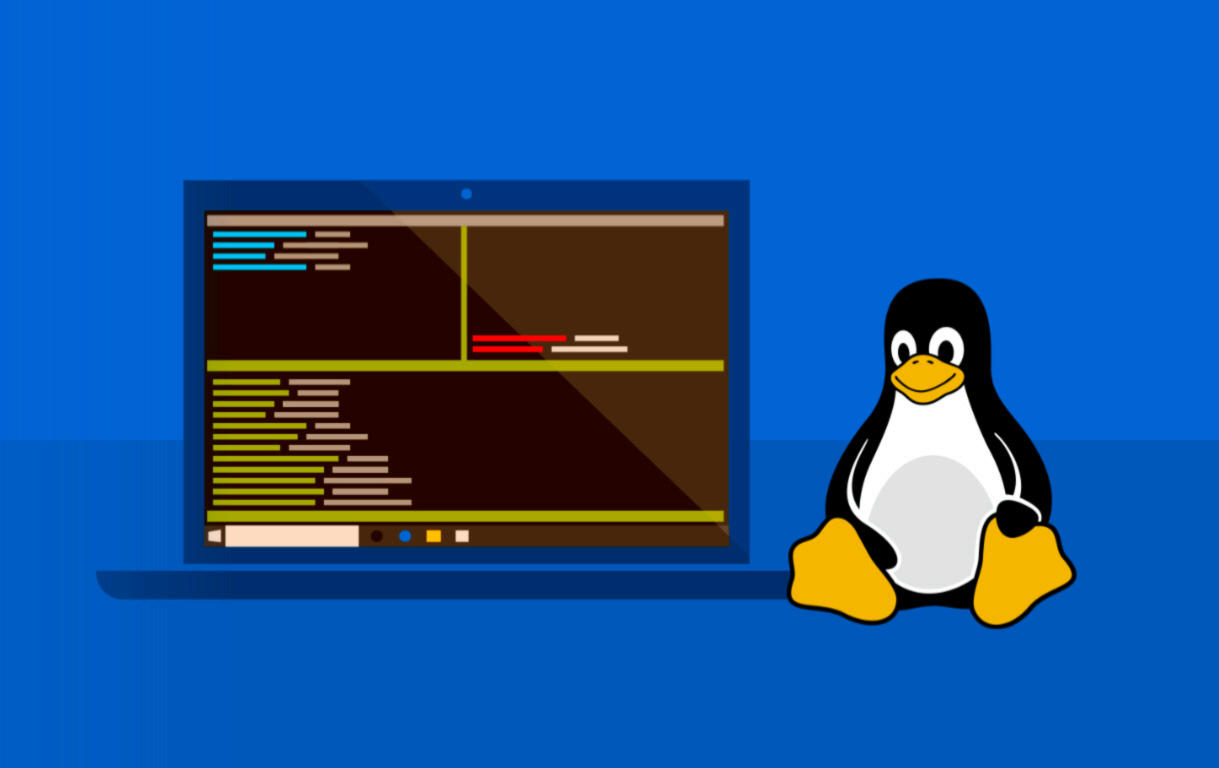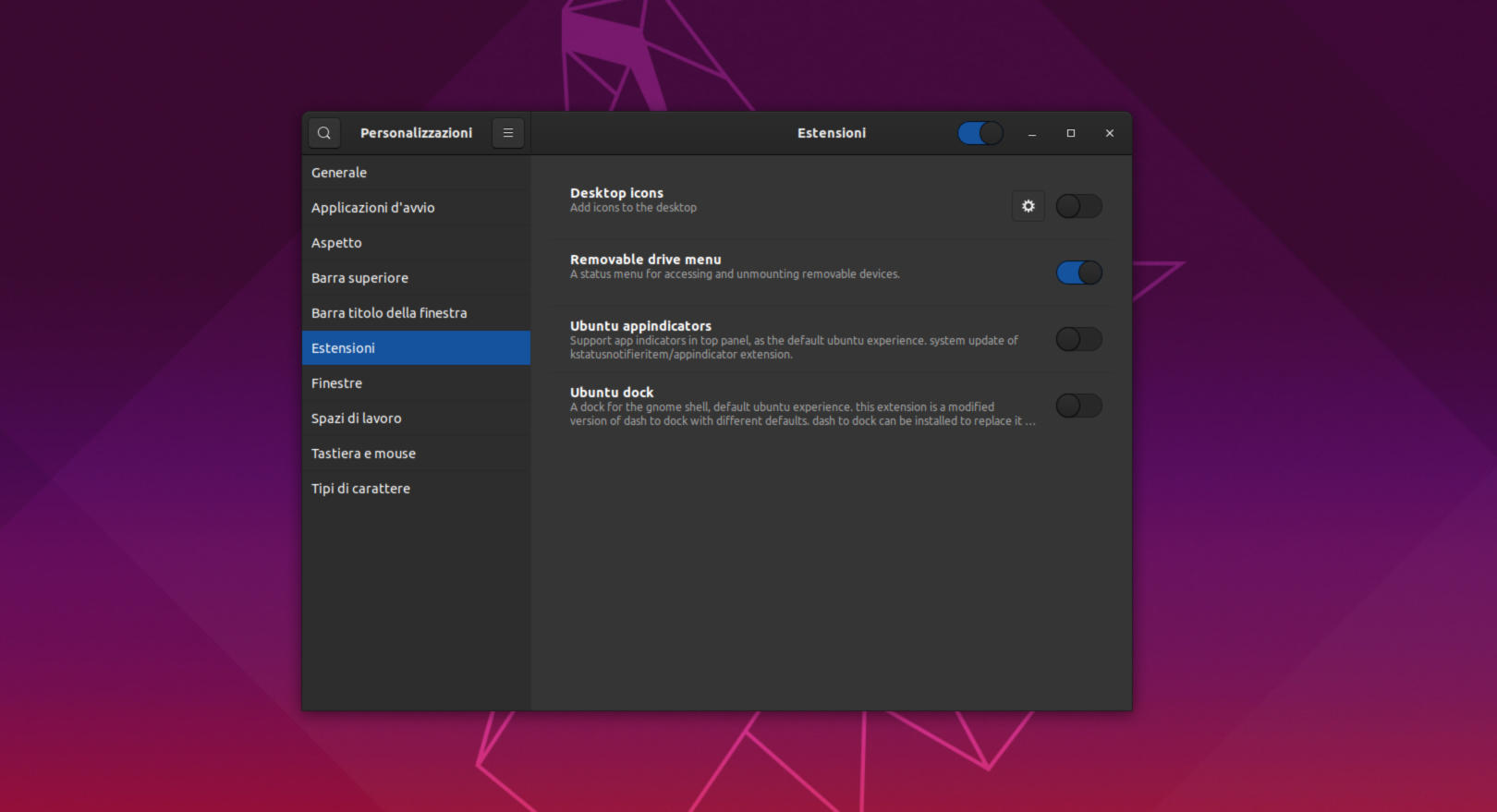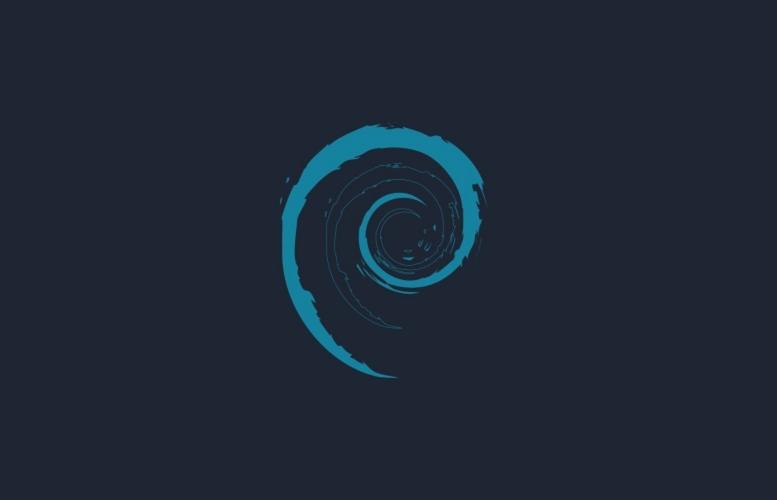GNOME File Manager è uno dei gestori file più popolari e apprezzati dalla comunità Linux. Molti non sanno, però, che può essere utilizzato per altri scopi. Ad esempio, in questa guida di oggi scopriremo insieme come connettersi a un server con GNOME File Manager seguendo dei semplici passaggi.
Premessa
Il file manager di GNOME, meglio conosciuto come Nautilus, offre la possibilità di connettersi a diversi protocolli server come ad esempio FTP, SFTP, AFP, SMB, SSH, DAV e DAVS. Inoltre, si tratta di un’ottima alternativa se non volete installare software aggiuntivi come ad esempio FileZilla.
Come connettersi a un server FTP/SFTP con GNOME File Manager
Come detto poco fa, Nautilus supporta una moltitudine di protocolli server fra cui quello FTP/SFTP. Sono molti gli utenti Linux che fanno affidamento proprio a questo protocollo per accedere, scaricare o caricare file su server e desktop che eseguono Linux tramite SSH.
Detto ciò, per utilizzare il protocollo FTP all’interno del file manager, seguite le indicazioni riportate qui sotto:
- Aprite una nuova finestra di Nautilus e dopodiché individuate la voce +Altre posizioni tramite la barra laterale di sinistra.
- Nel passaggio successivo, individuate la voce Connetti al server e cliccate nella casella di testo presente accanto.
- All’interno di quest’ultima, digitate ftp:// seguito dall’indirizzo IP o dal nome del dominio del server FTP remoto a cui desiderate connettervi. Ovviamente, per effettuare una connessione tramite SFTP dovrete digitare sftp://.
- A questo punto, premete sul pulsante Connetti per avviare una connessione tramite FTP/SFTP all’interno di Nautilus.
- Tramite la finestra proposta, compilate i campi e premete sul pulsante verde Connetti per accedere al server. In alternativa, scegliete Anonimo se non avete impostato un utente.
Come connettersi a un server Samba tramite GNOME File Manager
Samba è uno dei protocolli di trasferimento file più popolari su Linux dato che riesce a garantire delle ottime prestazioni e inoltre è compatibile con tutte le distribuzioni Linux ma anche con Android, iOS, Windows e macOS.
Data la qualità di Samba (SMB), il file manager di GNOME presenta un supporto abbastanza buono per questo protocollo. Per procedere con una connessione in uscita con un file server che esegue Samba, è necessario utilizzare il protocollo smb://. Basta seguire gli stessi passaggi visti nel precedente capitolo.
Come connettersi a un server NFS tramite GNOME File Manager
Molti utenti utilizzano Network File System perché risulta estremamente veloce, soprattutto su reti e Internet. Dunque, se avete un server NFS e avete bisogno di accedere ad esso, potete semplicemente usare il protocollo nfs:// da digitare all’interno del campo di testo presente accanto a Connetti al server all’interno di Nautilus.
Come connettersi ad altri protocolli tramite GNOME File Manager
Oltre a supportare i protocolli di rete visti nelle scorse righe, il file manager Nautilus dispone di una sezione Rete che permette di dare un’occhiata agli altri computer e ai dispositivi presenti sulla rete e visualizzarne il contenuto.
Tutto quello che bisogna fare è accedere semplicemente a +Altre posizioni tramite la barra laterale di sinistra e prendere come riferimento la sezione Reti. Qui troverete tutti i server LAN supportati da GNOME File Manager. Per connettervi a un dispositivo in particolare, vi basta fare un doppio click sul suo nome.
Per avere un’idea di tutti gli altri protocolli di rete meno famosi supportati da Nautilus, bisogna premere sul ? presente all’interno di Inserire indirizzo server… (in +Altre posizioni).
Dubbi o problemi? Ti aiutiamo
Se vuoi rimanere sempre aggiornato, iscriviti al nostro canale Telegram e seguici su Instagram. Se vuoi ricevere supporto per qualsiasi dubbio o problema, iscriviti alla nostra community Facebook.